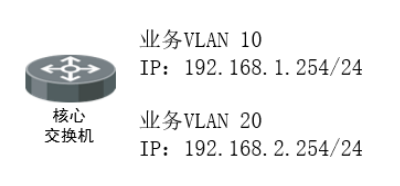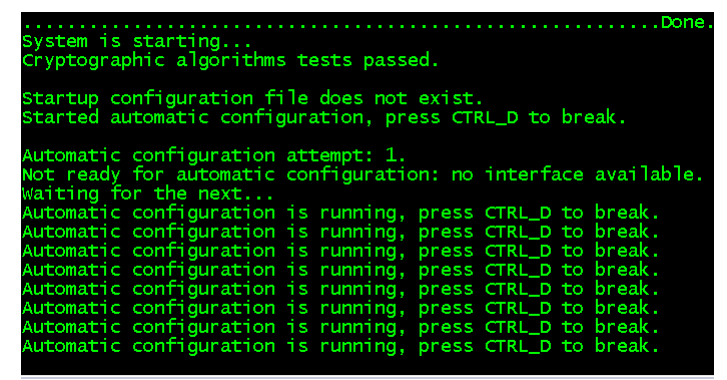第一步:门禁一体机配置:
1、用IE浏览器输入门禁一体机IP ,进入门口机Web端(也可以使用4200远程配置进入)。
界面一:在配置-对讲配置-编号设置中,配置门口机的期号/幢号/单元号/层号,编号为0代表主门口机,1-8位从门口机。小区编号建议为0

界面二:在配置-对讲配置-编号设置中,配置门口机的期号/幢号/单元号/层号,编号为0代表主门口机,1-8位从门口机。小区编号建议为0

界面三:在门禁-呼叫配置-编号配置中,配置门口机的期号/幢号/单元号/层号,编号为0代表主门口机,1-8位从门口机。小区编号建议为0

2、会话设置
界面一:在配置-门禁配置-关联网络设置中,填写管理机IP与SIP服务器IP(若现场无SIP服务器,对讲服务器IP填写管理机IP即可)。

界面二:在配置-对讲配置-会话配置
注册密码: 可自定义注册密码(英文+数字,长度 8 位以上), 与小区所有室内机、门口机、管理机的注册密码保持一致
填写管理机IP与SIP服务器IP(若现场无SIP服务器,对讲服务器IP填写管理机IP即可)。
启用1.0 协议:只有门口机搭配1.0协议的室内机和管理机(DS-KM8301)使用时开启。

界面三:在门禁-呼叫配置-对讲网络参数中
注册密码: 可自定义注册密码(英文+数字,长度 8 位以上), 与小区所有室内机、门口机、管理机的注册密码保持一致
填写管理机IP与SIP服务器IP(若现场无SIP服务器,对讲服务器IP填写管理机IP即可)。
启用1.0 协议:只有门口机搭配1.0协议的室内机和管理机(DS-KM8301)使用时开启。

2、在配置-门禁配置-关联网络设置中,填写管理机IP与SIP服务器IP(对讲服务器IP)。

第二步:配置管理机
管理机配置:管理机网页端配置和管理机本地(二选一)。
注:管理机只能添加已激活的门口机和室内机,无法自动激活门口机或室内机。
方法一:管理机网页端配置:用IE浏览器输入管理机IP ,进入管理机的网页端
1、编号设置:在管理机网页页面端—配置—编号配置,必须启用楼宇规则长号,设置管理机的期号和编号
期号:与门口机/室内机保持一致;
编号:51,51 代表主管理机,即作为 SIP 服务器。 从管理机编号从 52 开始(范围51-99)。

2、会话设置(对讲网络参数):进入配置-会话设置(对讲网络参数)
注册密码: 可自定义注册密码(英文+数字,长度 8 位以上), 与小区所有室内机、门口机、管理机的注册密码保持一致
私有对讲服务器 IP:填写管理机IP地址
私有对讲服务器端口:5065(保持默认)
编号配置:设置期号跟门口机和室内机期号一致,编号51
界面1:

界面2:

3、添加设备:在管理机网页页面-设备管理, 进行添加设备
无需在设备管理添加管理机, 若是管理机注册 SIP 服务器成功,直接在管理机设备管理里看到管理机已注册。
注意:1.0.43版本之前,管理机设备管理界面显示在线代表设备注册SIP服务器成功

1.0.43版本开始,管理机设备管理界面显示已注册代表设备注册SIP服务器成功

a)若需添加门口机
设备类型:门口机;
密码:门口机激活密码;
注册密码: 可自定义注册密码(英文+数字,长度 8 位以上), 与小区所有室内机、门口机、管理机的注册密码保持一致
设备序列号:填写门口机序列号;
期号/幢号/单元号/房间号:填写实际分配的期号/幢号/单元号
编号:门口机编号,主门口机则为0
IP 地址:填写激活后门口机后期使用的 IP;
IPv4 子网掩码:填写激活后门口机后期使用的 IPv4 子网掩码;
IPv4 默认网关:填写激活后门口机后期使用的 IPv4 默认网关;
端口:8000

b) 若需添加室内机
设备类型:室内机;
密码:室内机激活密码;
注册密码: 可自定义注册密码(英文+数字,长度 8 位以上),与小区所有室内机、门口机、管理机的注册密码保持一致
设备序列号:填写室内机序列号;
期号/幢号/单元号/房间号:填写实际分配的期号/幢号/单元号/房间号
IP 地址:填写激活后室内机后期使用的 IP;
IPv4 子网掩码:填写激活后室内机后期使用的 IPv4 子网掩码;
IPv4 默认网关:填写激活后室内机后期使用的 IPv4 默认网关;
端口:8000

备注:上述配置好后进到管理机设备管理界面查看添加的门口机和室内机是否在线,若不在线可以先尝试重启设备后等一会看下状态是否在线
注册 SIP 成功后, 管理机网页—设备管理界面可以看到设备在线
界面1:

界面2:

方法二:管理机本地界面配置:
1、管理机设置:在管理机 UI 上点击配置—高级设置—工程选项(输入激活密码),管理机设置:
点击启用楼宇长号规则:
期号:与门口机/室内机保持一致;
编号:51,51 代表主管理机,即作为 SIP 服务器。 从管理机编号从 52 开始(范围51-99)。
SIP 注册密码:(英文+数字,长度 8 位以上),与小区所有室内机、门口机、管理机的注册密码保持一致
SIP 服务器地址:主管理机地址。
SIP 服务器:端口 5065 保持默认。


2、添加设备: 在管理机 UI 上点击配置—高级设置—工程选项(输入激活密码),设备管理界面点击右上角的+,弹出添加设备界面。按照添加设备界面要求填写信息:

a)若需添加门口机
设备类型:门口机;
名称:自定义名称;
设备激活密码:门口机激活密码;
SIP 账号号码:填写实际分配的期号/幢号/单元号/编号;
SIP 账号密码:(英文+数字,长度 8 位以上),与小区所有室内机、门口机、管理机的注册密码保持一致
设备序列号:填写门口机序列号;
IP 地址:填写激活后门口机后期使用的 IP;
IPv4 子网掩码:填写激活后门口机后期使用的 IPv4 子网掩码;
IPv4 默认网关:填写激活后门口机后期使用的 IPv4 默认网关;
端口: 8000 ;
广播方式:单播和组播都可以,不影响功能。

b) 若需添加室内机
设备类型:室内机;
名称:自定义名称;
设备激活密码:室内机激活密码;
SIP 账号号码:填写实际分配的期号/幢号/单元号/房间号;
SIP 账号密码:(英文+数字,长度 8 位以上),与小区所有室内机、门口机、管理机的注册密码保持一致
设备序列号:填写门口机序列号;
IP 地址:填写激活后门口机后期使用的 IP;
IPv4 子网掩码:填写激活后门口机后期使用的 IPv4 子网掩码;
IPv4 默认网关:填写激活后门口机后期使用的 IPv4 默认网关;
端口:8000 ;
广播方式:单播和组播都可以,不影响功能。

备注:上述配置好后进到管理机设备管理界面查看添加的门口机和室内机是否在线,若不在线可以先尝试重启设备后等一会看下状态是否在线
第三步:呼叫测试。